ようやくWindows 7 (64bit)を入手しましたので、iMac (Early 2008)のBoot Campにインストールしてみました。
さあ、Boot Campアシスタントでパーティション作成だと思ったら、いきなり
「起動ディスクにはパーティションの作成および単一パーティションへの復元はできません
起動ディスクは Mac OS 拡張(ジャーナリング)の単一ボリュームでフォーマットされているか、Boot Camp アシスタントを使用して Windows をインストールためにパーティションが既に作成されている必要があります。」
と言われてしまった。
確かにLeopard用にパーティションを切ってあります。
仕方がないので、Carbon Copy Clonerで、外付けHDDに退避して、単一パーティションに変更。
改めて、Boot Campアシスタントでパーティションの作成をして、Windows 7のインストール。
ここでのポイントは、ASCII.jp:完全保存版・MacにWindows 7をインストールしようのページに書かれている
「BOOTCAMP」というラベルが付けられたパーティションを選択して、「ドライブオプション」をクリック。 オプション項目が表示されるので「フォーマット」を押す
です。
Windows 7のインストールが完了したら、次にSnow Leopardのインストールディスクを入れて、Setup.exe を起動してドライバなどをインストールしようとしたら、今度は
「Boot Camp X64 is unsupported on this computer model」
と言われてしまった。なに~私のiMacは対応していなかったのかぁ…
あきらめきれずに、ググってみるとおたくマニアG2:64bit版Windows非対応機種でBootCamp64.msiをインストールするのページにて、
3.コマンドプロンプトで「msiexec /i “D:\Boot Camp\Drivers\Apple\BootCamp64.msi”」と打ち、リターン。
と書かれていたので、仰せの通り(D:の部分は環境によって違う場合あり)に
「スタートメニュー」 → 「すべてのプログラム」 → 「アクセサリ」 → 「コマンド プロンプト」を起動して
「msiexec /i “D:\Boot Camp\Drivers\Apple\BootCamp64.msi”」と入力して、リターン。
で、無事Boot Camp 3.0がインストールされました。
続いて、ダウンロードしておいたBoot Camp 3.1をインストール
これで、完璧と思っていたら、今度はApple Wireless Keyboardが認識されません。
またまたググってみるとApple Wireless Keyboard (2007)を1台のMac上のSnow LeopardとWindows 7 (BootCamp)の両方で使う方法 – 寒らふの光と影(Saburahu’s Diary) -3rd Edition-のページを発見。
まずは、Mac(Snow Leopard)側でApple Wireless Keyboard のペアリングを解除しておく。(なぜだかこれをしないとだめのようです)
Windows 7を起動して、Bluetooth の設定を開いたけど
「Generic Bluetooth Adapter」のままで「Apple Built-in Bluetooth」というのが表示されていません。
これは上記ページ経由で、Boot Camp 上の Windows 7 で Wireless Mighty Mouse を認識しない件について – ☆ La Loopa ★☆☆に書かれている通りに行って、「Apple Built-in Bluetooth」に変更
ちょっと付け加えると、「ハードウェア」タブのデバイスリストで「Generic Bluetooth Adapter」を選択したら、「プロパティ」ボタンをクリック。
その後、そのまま「ドライバー」タブに行くのではなく、下の「設定の変更」ボタンをクリックして、開いたウインドウの方の「ドライバー」タブでその後の操作を行うということです。
無事、Apple Wireless Keyboardが認識されました。
あとは、MacのキーボードをWindowsで使うために
AppleKbWinをインストールてみましたが、なにかのタイミングで調子が悪くなってしまう….
起動する前にエクスプローラでAppleKbWinを選択したら、右クリックでプロパティを選択
互換性タブにて、「特権レベルの管理者としてこのプログラムを実行する」にチェックを入れて、「適用ボタン」をクリック
やはりここは、Windows専用機でマックのキーボードを使うためにお世話になっていた、AppleK ProのBoot Camp版AppleK BC for 7/Vista 64bit – AppleキーボードWindowsドライバ(BootCamp環境用)を利用するとこにしました。
まずは30日間のお試し中
追記
AppleK BC for 7を入れたら、シフト+2で、@が入力されてしまう。そういえばWindows専用機でAppleKを使っていたときも同じようになったことを思い出し、AppleK BC for 7/Vista 64bit – AppleキーボードWindowsドライバ(BootCamp環境用)の、「キーボードの刻印通りに記号が入力できません」にて公開されている、(106.reg)をインストールして、Windowsを再起動したところ、正常になりました。
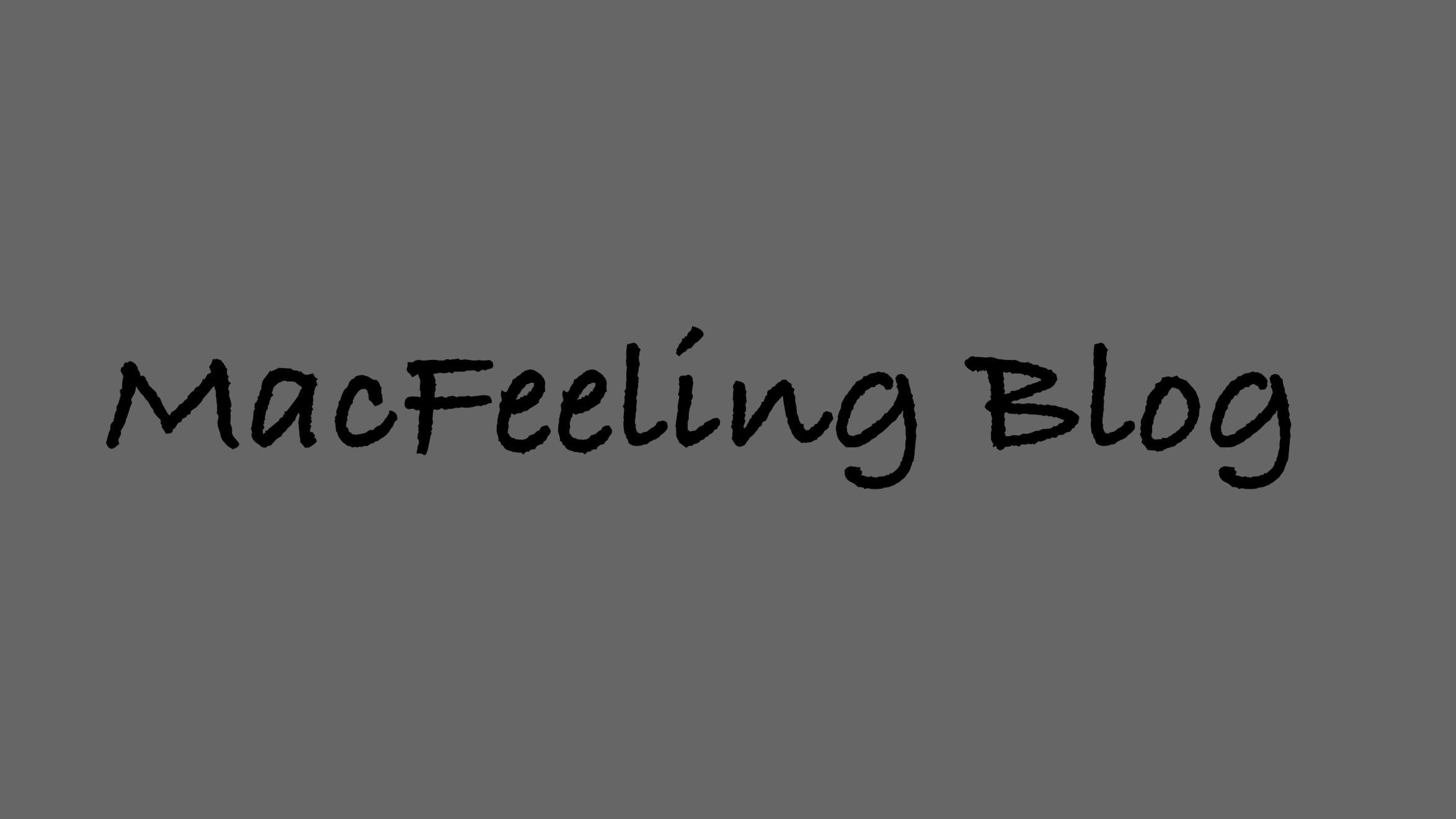

コメント